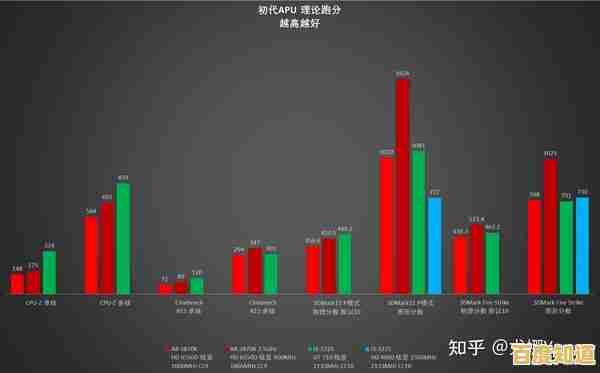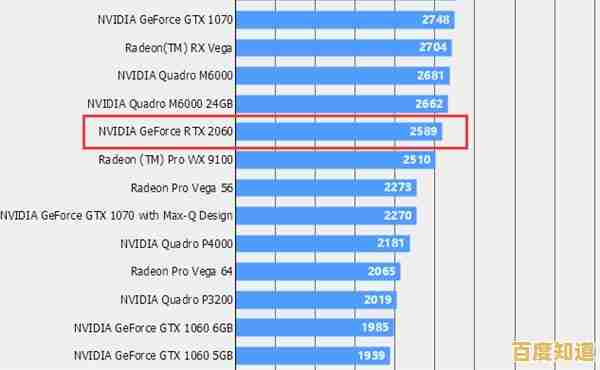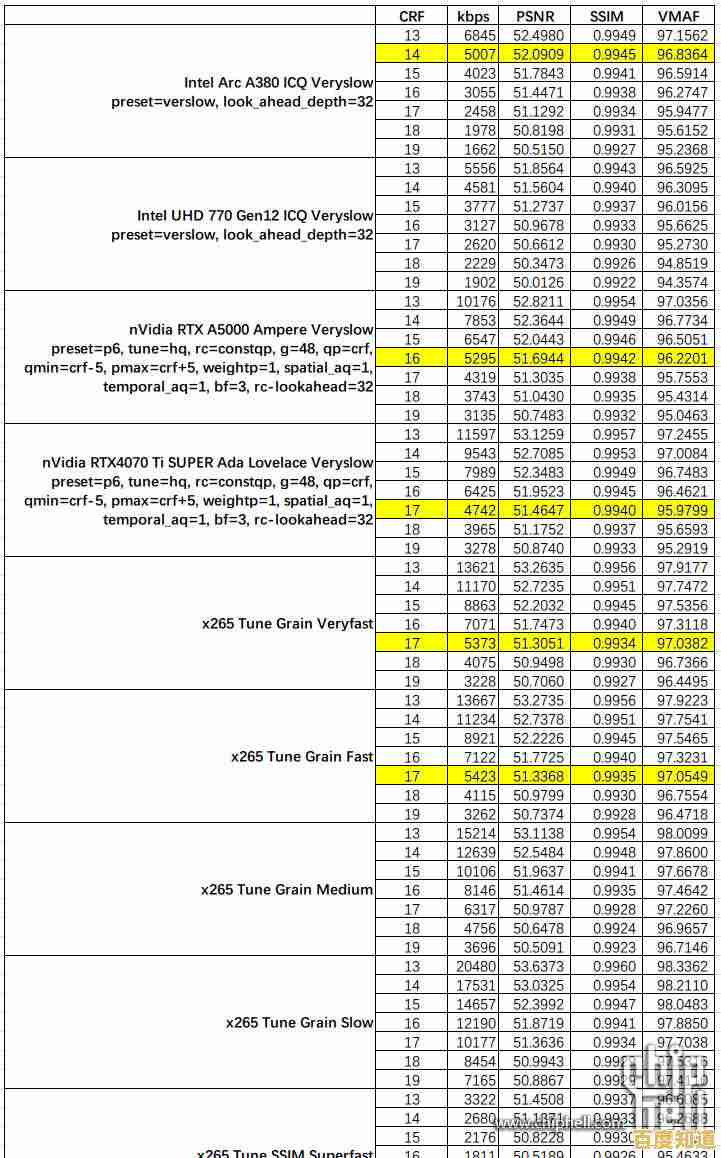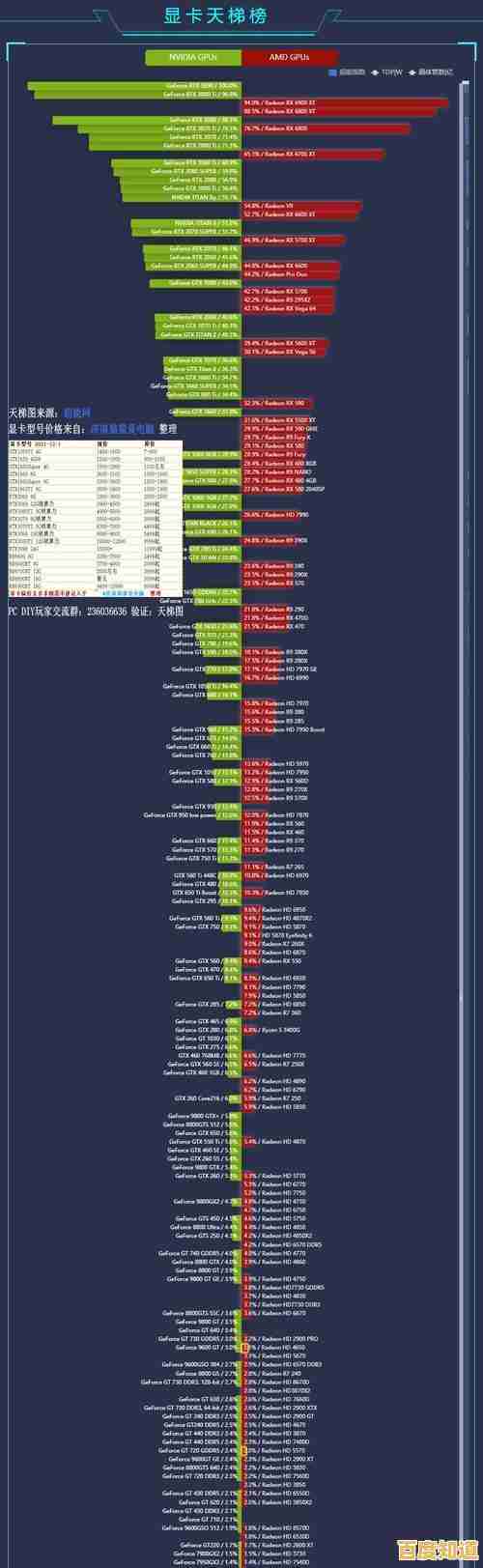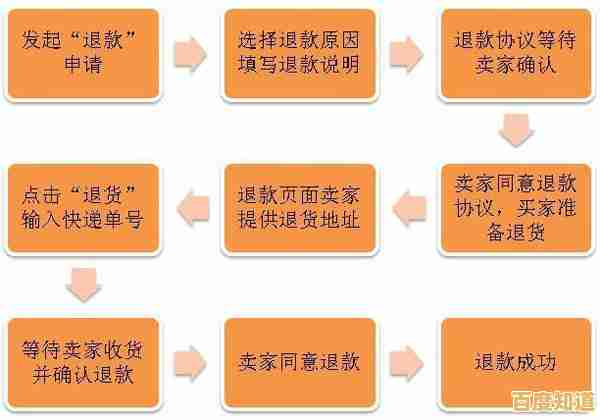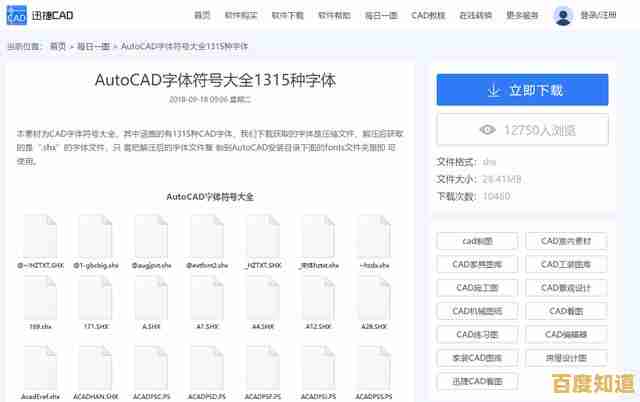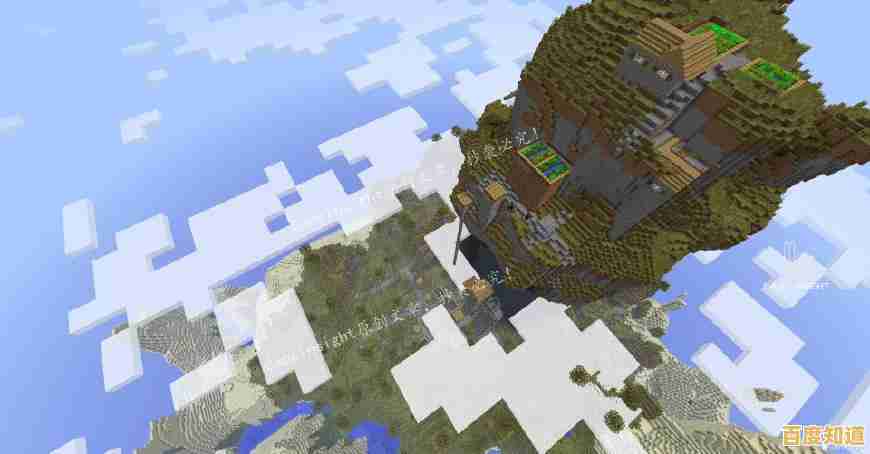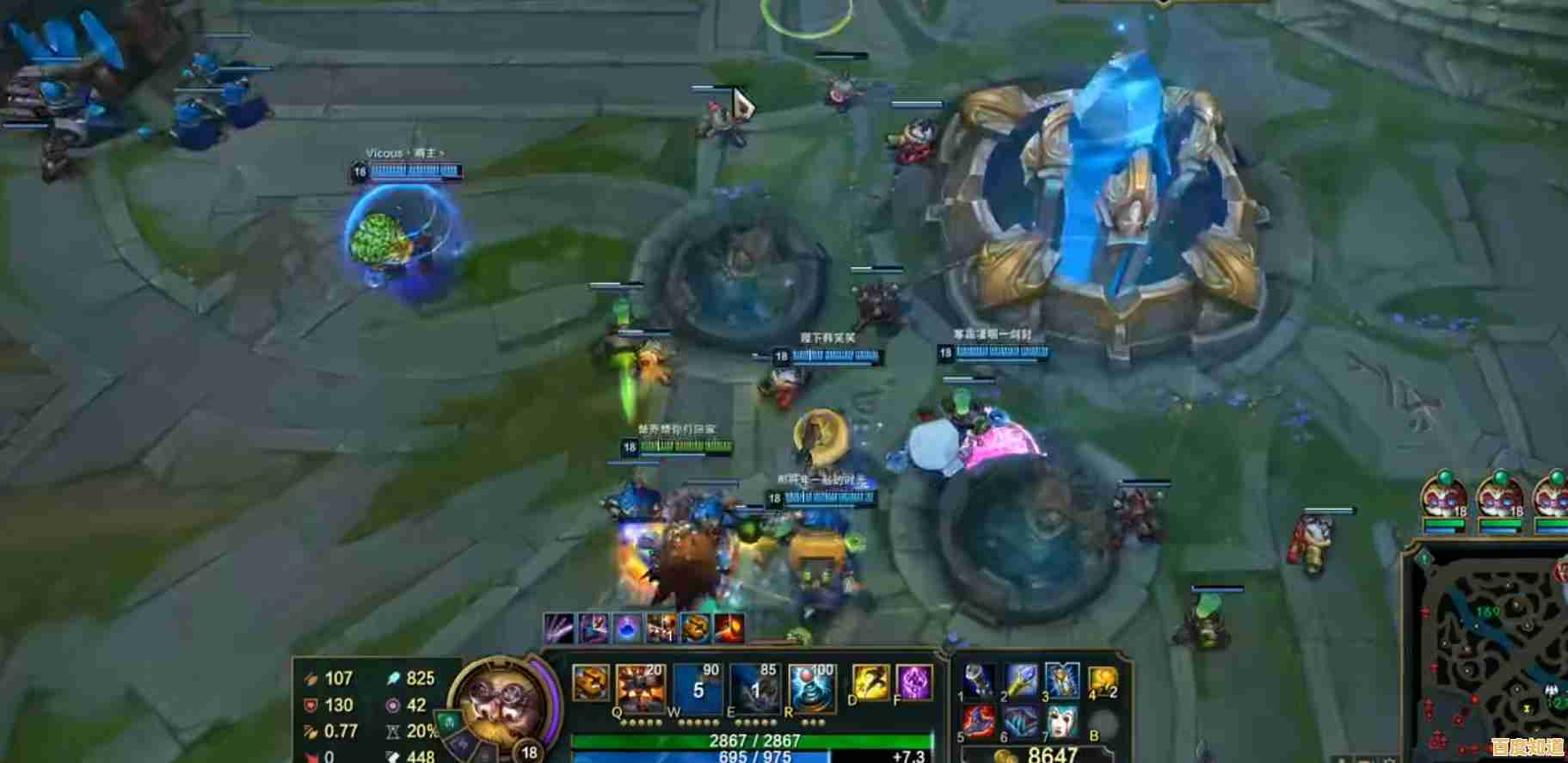原装Win11降级Win10,轻松享受更稳定高效的操作系统体验!
- 问答
- 2025-10-28 01:04:20
- 2
(根据太平洋科技网《Win11可以降级Win10吗?Win11降级Win10详细教程》和驱动之家《Win11怎么退回Win10?微软自带功能让降级更简单》综合提供)
你是不是升级Win11后觉得用不习惯?或者电脑变卡了,问题变多了?别担心,如果你是在Win10基础上升级的Win11,并且在10天之内,微软提供了一个非常简单的“后悔药”,可以让你轻松回到熟悉的Win10。
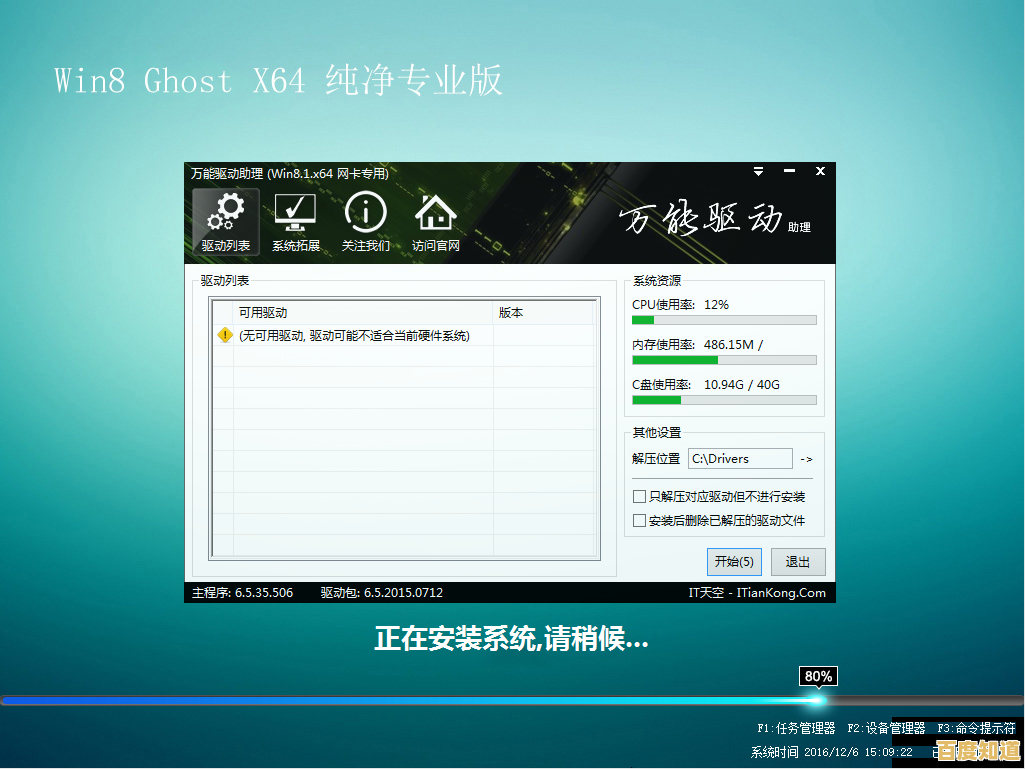
最简单的方法:使用Windows系统自带的恢复功能
这个方法最省事,就像坐时光机一样,能把你的电脑还原到升级前的状态,而且你的个人文件(比如文档、照片)都会保留。
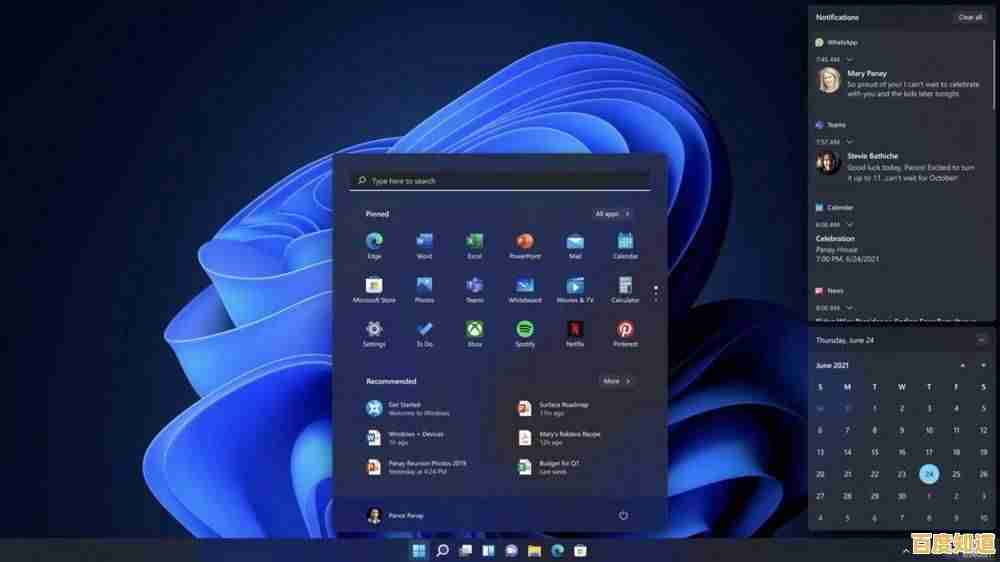
- 打开设置:点击屏幕左下角的开始菜单,选择那个像齿轮一样的“设置”图标。
- 进入恢复选项:在设置界面里,找到并点击“系统”,然后在页面最下面找到“恢复”选项。
- 找到“返回”按钮:点开“恢复”后,你会看到一个叫“返回”的选项,如果它显示“返回到Windows 10”,并且这个选项可以点击,说明你的电脑符合条件,旁边通常会写明确保10天之内。
- 开始降级:点击“返回”按钮,系统会问你为什么要回去,你随便选个理由就行,然后它会提醒你,降级过程中可能会有些更新需要重新安装。
- 耐心等待:接下来电脑会自动重启几次,屏幕上会有提示,你什么都不用做,只需要等着它自己完成,整个过程大概需要20到40分钟,完成后你就回到Windows 10了。
重要提醒:
- 时间限制:这个“后悔药”功能通常只在升级Win11后的10天之内有效,超过10天,这个选项可能就消失了。
- 文件备份:虽然这个方法通常会保留你的个人文件,但为了保险起见,在操作前最好还是把特别重要的文件拷贝到U盘或移动硬盘里备份一下。
如果超过10天了怎么办?
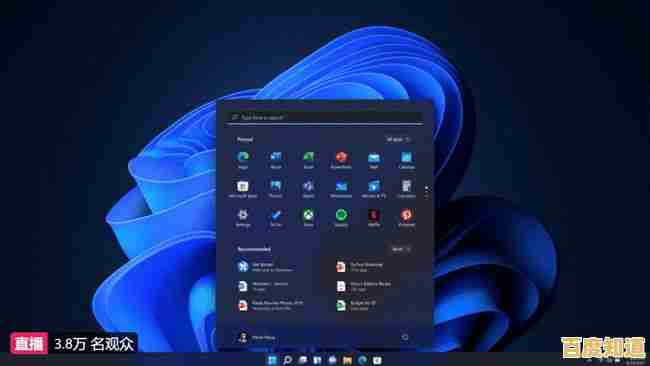
如果超过了10天,或者“返回”选项已经不见了,那就不能这么方便地回去了,你需要用另一种方法:重新安装Windows 10系统。
(根据系统之家《win11怎么退回win10系统?》提供)这个方法相当于给你的电脑做一个“大扫除”,需要提前准备好:
- 备份所有重要东西:把你电脑里所有重要的文件、照片、视频等都完整地拷贝到另一个地方(比如U盘或移动硬盘),因为这个过程会清空你电脑C盘的所有东西。
- 制作一个Win10安装U盘:找一台能正常上网的电脑,和一个容量至少8G的U盘,然后去微软官网下载一个叫“MediaCreationTool”的工具,用它就能轻松制作一个Win10的安装U盘。
- 从U盘启动安装:把做好的U盘插到你的电脑上,重启电脑,并设置电脑从U盘启动,然后就像给新电脑装系统一样,按照屏幕提示,选择“自定义安装”,把系统装到原来的C盘,这样就会用全新的Win10覆盖掉现在的Win11。
想从Win11降级回Win10,先别急着找人帮忙。首先去设置里的“恢复”选项看看“返回”按钮还在不在,如果在,几分钟就能轻松搞定,如果不在,那就得花点时间,用重装系统的方法了,希望你能顺利回到更稳定、更习惯的Windows 10!
本文由完芳荃于2025-10-28发表在笙亿网络策划,如有疑问,请联系我们。
本文链接:http://shanghai.xlisi.cn/wenda/64328.html